Steam 是一个在线游戏平台,其用户还可以在其中玩游戏并与朋友聊天。有一个名为 Steam 覆盖层的 Steam 功能,启用此功能后,您可以与朋友聊天并浏览或使用其他 Steam 功能,而无需打开其启动器。但有时启用叠加功能可能会导致游戏崩溃,因此一些用户更喜欢将其禁用。禁用该功能也有一些损失,例如您无法截取屏幕截图,无法使用内置浏览器等。因此,启用或禁用此功能取决于您在应用程序中的操作或活动。如果您想为单个游戏启用或禁用此功能,这也是可能的。在本文中,让我们看看如何在 Windows 上为特定游戏启用或禁用 Steam 覆盖。
禁用一个特定游戏的 Steam 叠加层
第 1 步:打开 Steam 应用程序
步骤2:登录您的个人资料,然后单击顶部的库
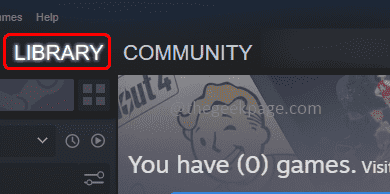
第三步: 在左侧,出现游戏列表,右键单击要启用 Steam 覆盖的所需游戏
步骤4:然后单击属性
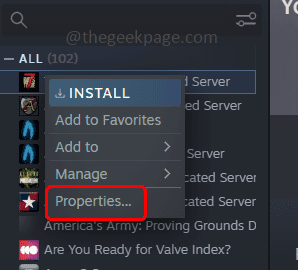
第 5 步: 转到常规选项卡,然后在右侧禁用选项 在游戏中启用 Steam 覆盖(不应出现勾号)。您可以通过单击旁边的复选框来执行此操作
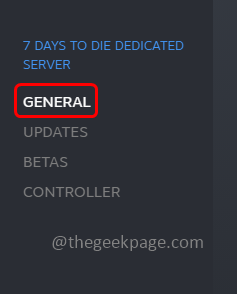
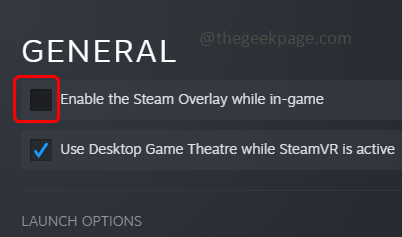
第 6 步: 关闭窗口,仅针对该特定游戏禁用 Steam 覆盖。
为一个特定游戏启用 Steam 叠加层
第 1 步:打开 Steam 应用程序
步骤2:登录您的个人资料,然后单击顶部的库
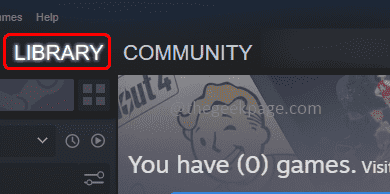
第三步: 在左侧,出现游戏列表 右键单击要为其启用 Steam 覆盖的游戏
步骤4:然后单击属性
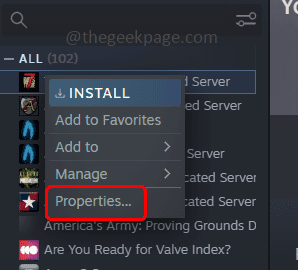
第 5 步:转到常规选项卡,然后在右侧单击旁边的复选框 在游戏中启用 Steam 叠加层(应存在一个勾号)
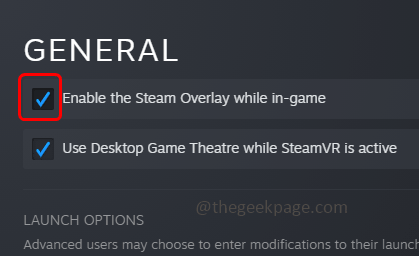
第 6 步:关闭窗口,然后重新启用该游戏的 Steam 叠加层。
正文完